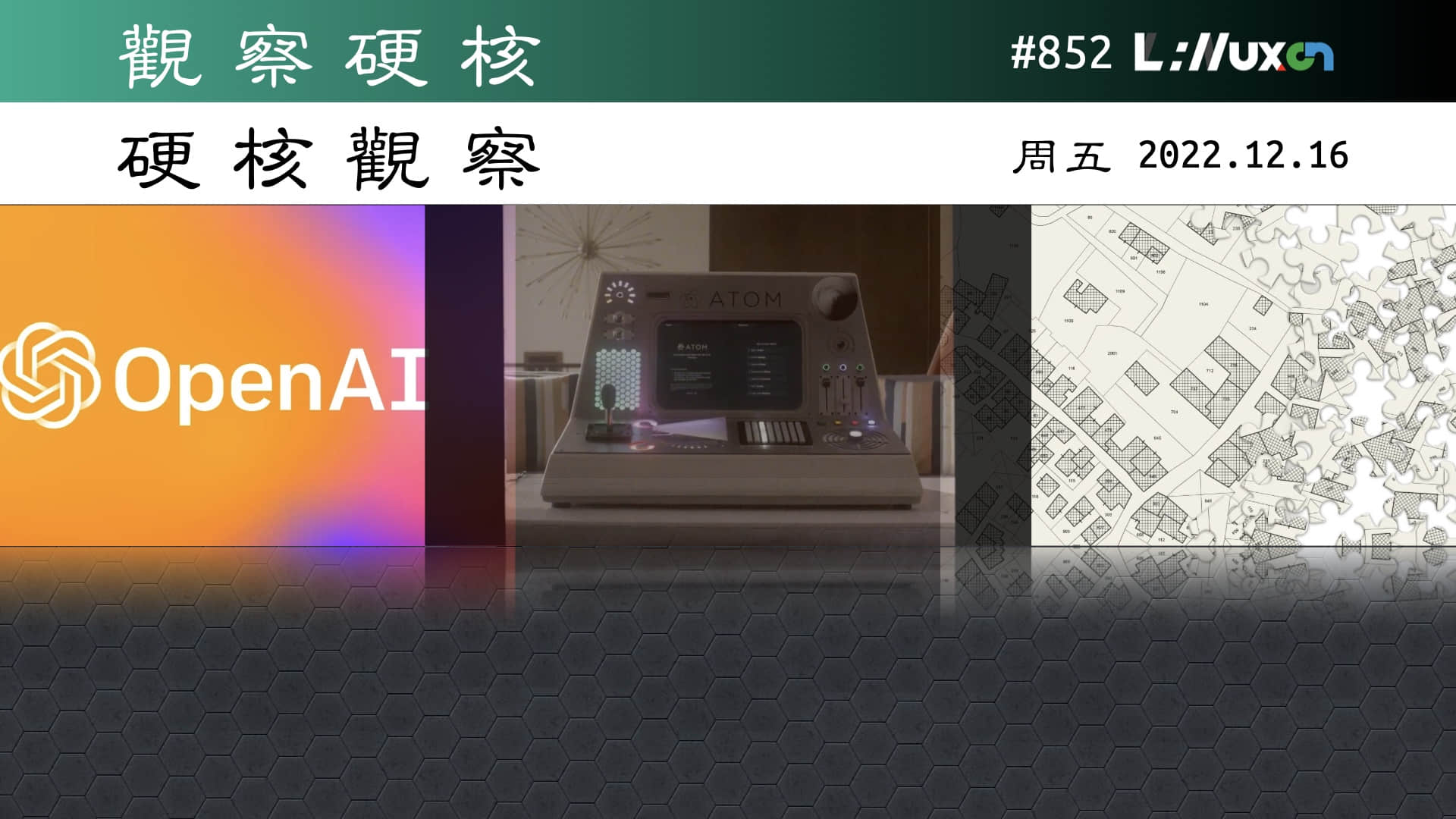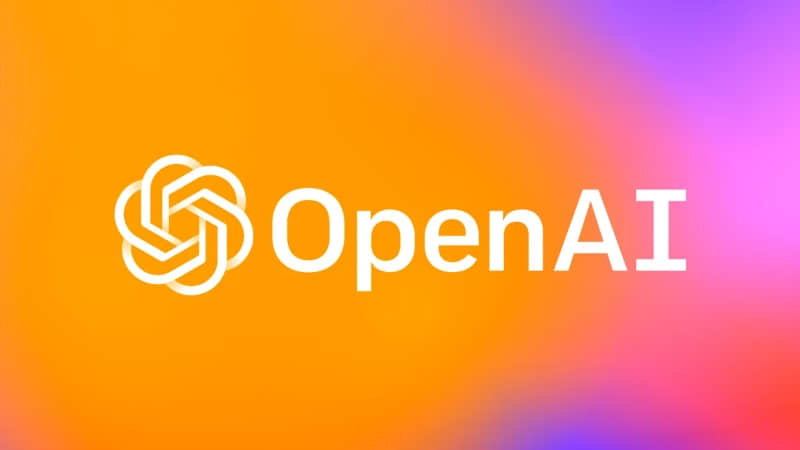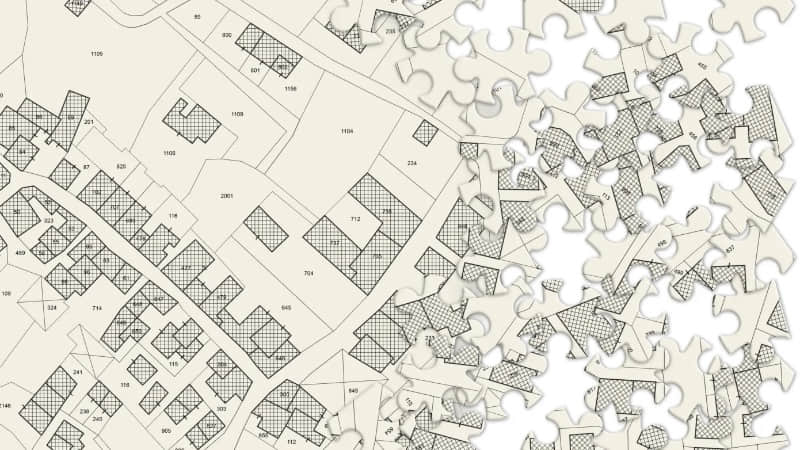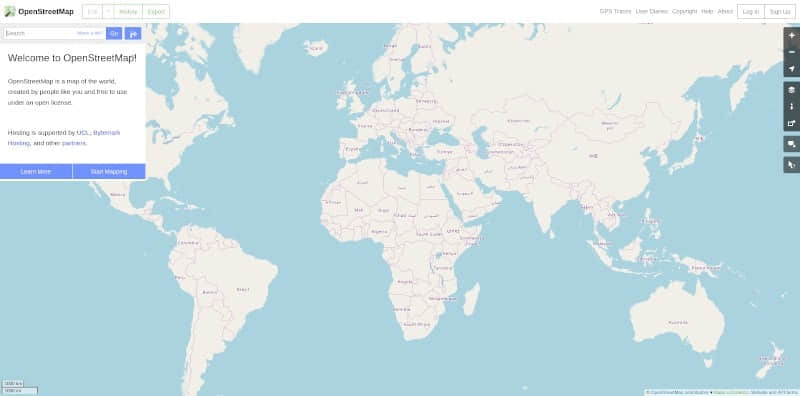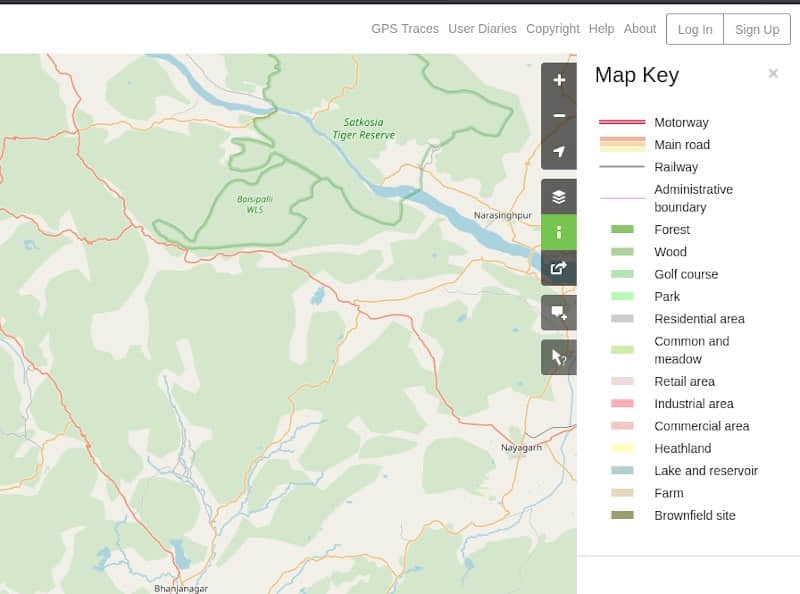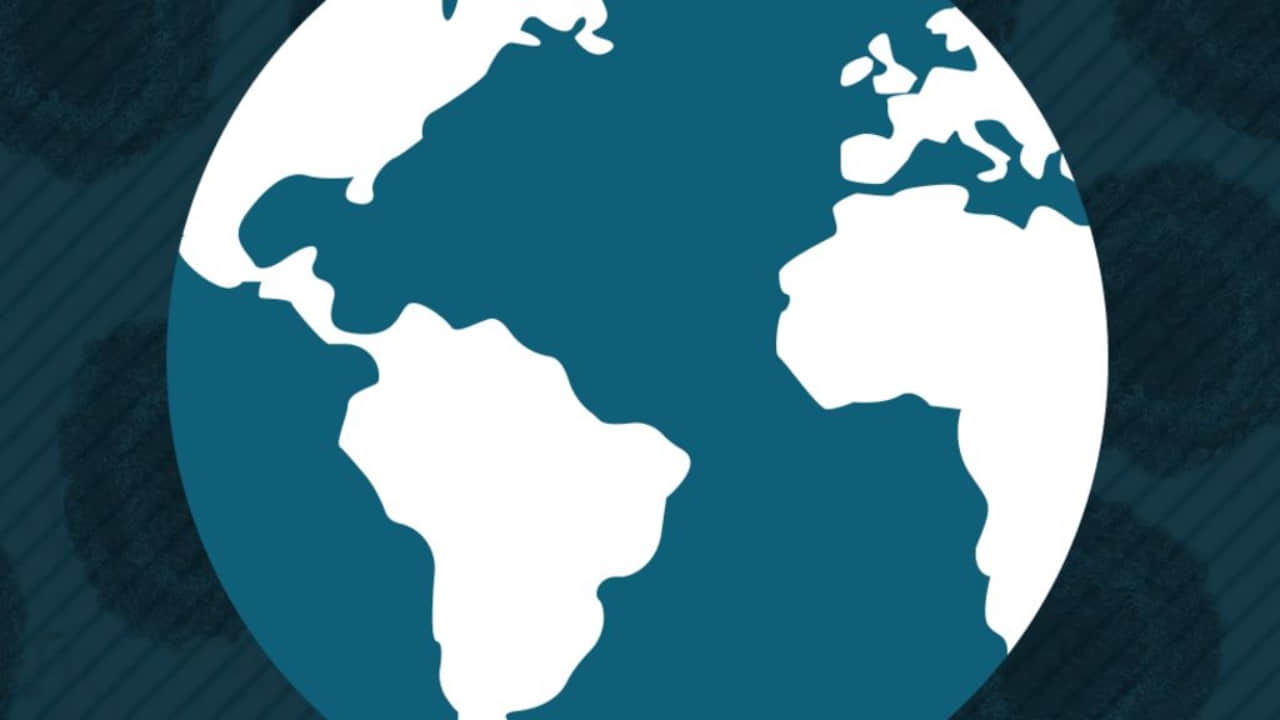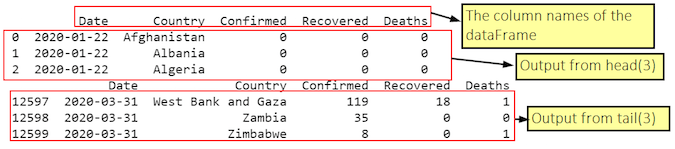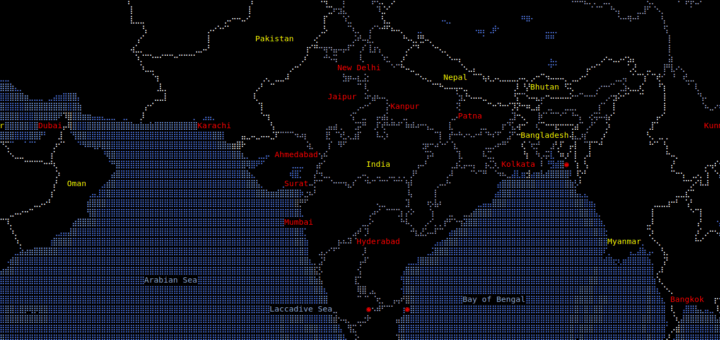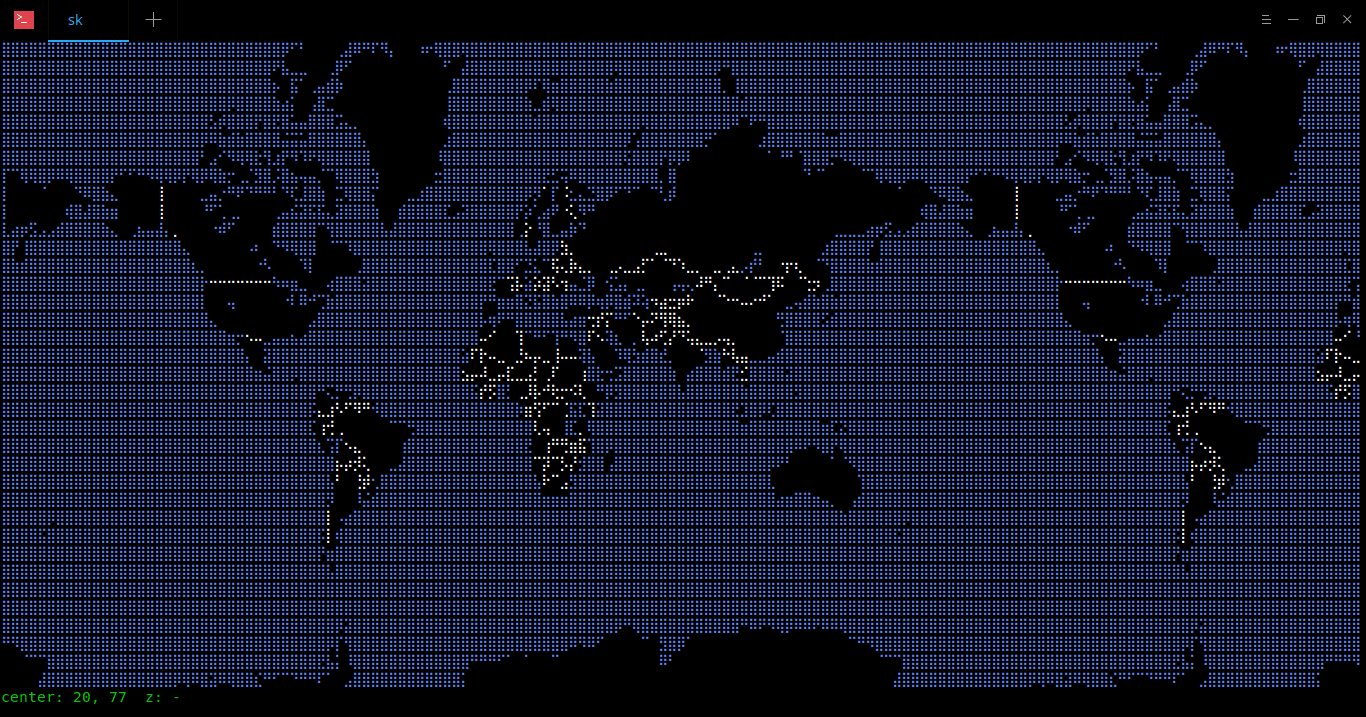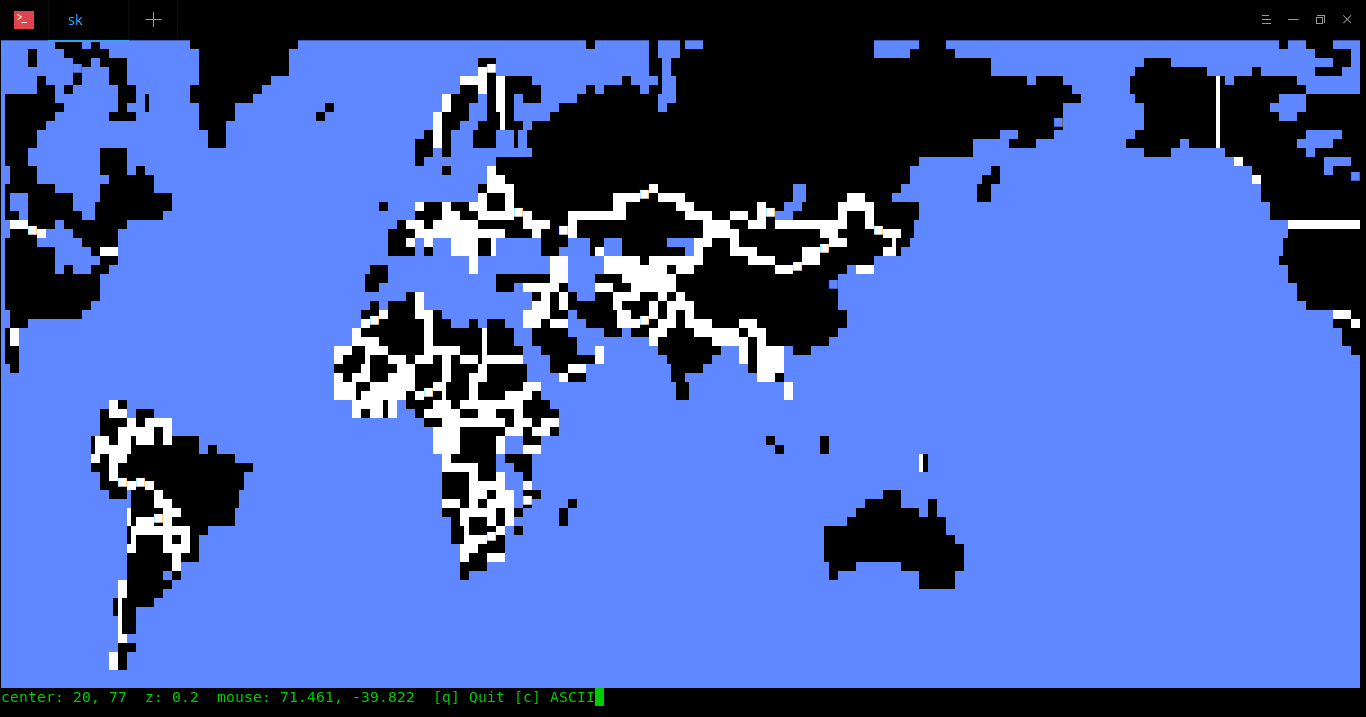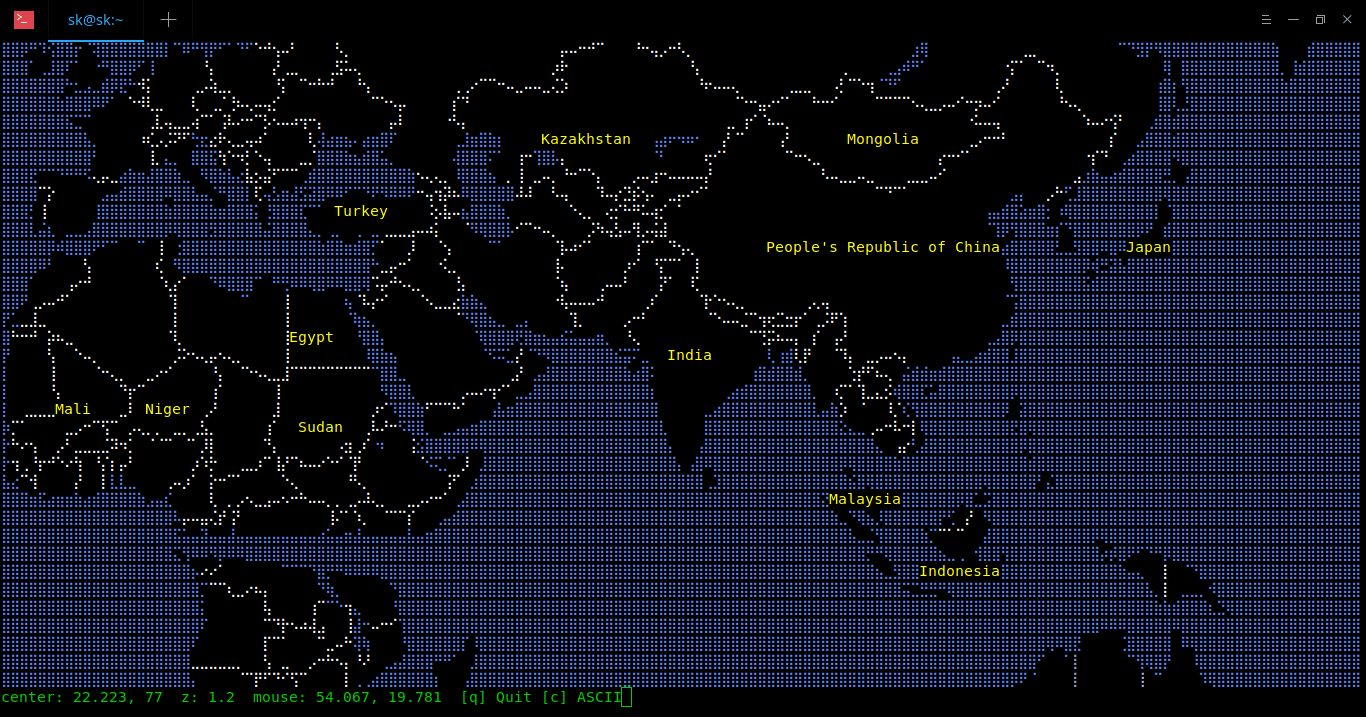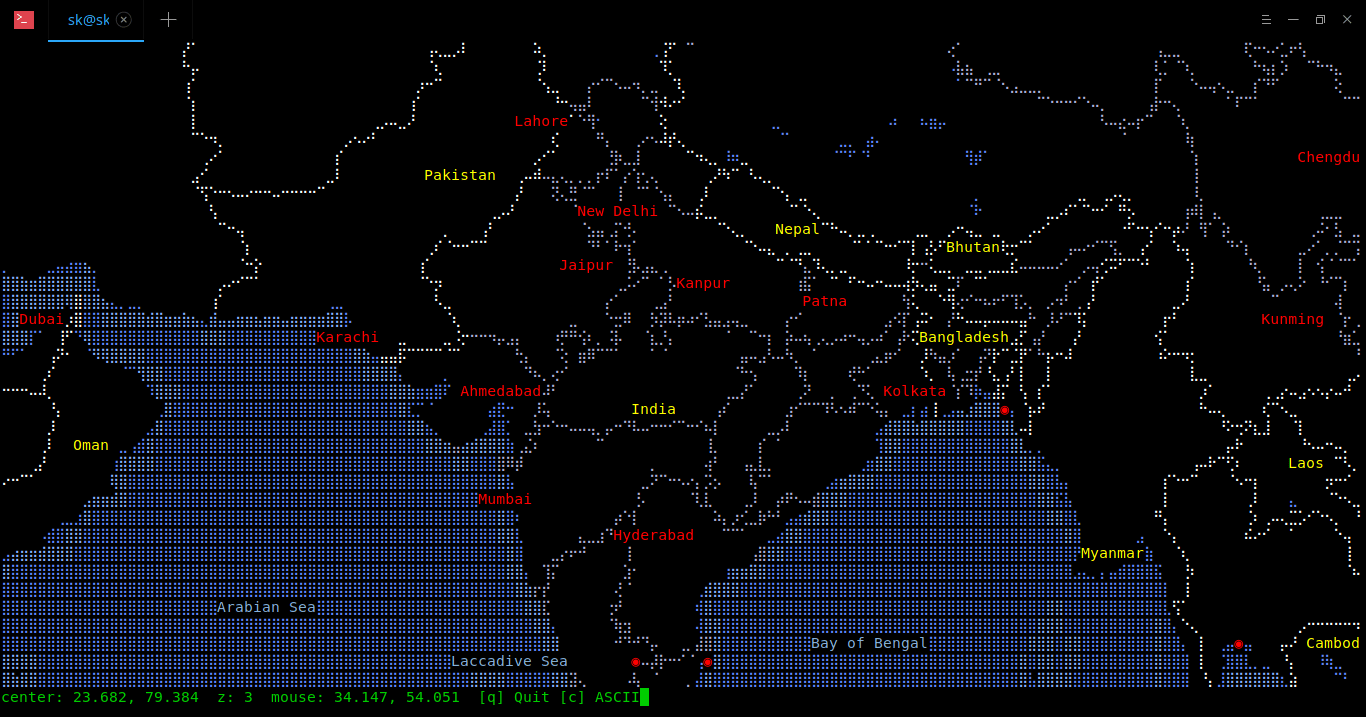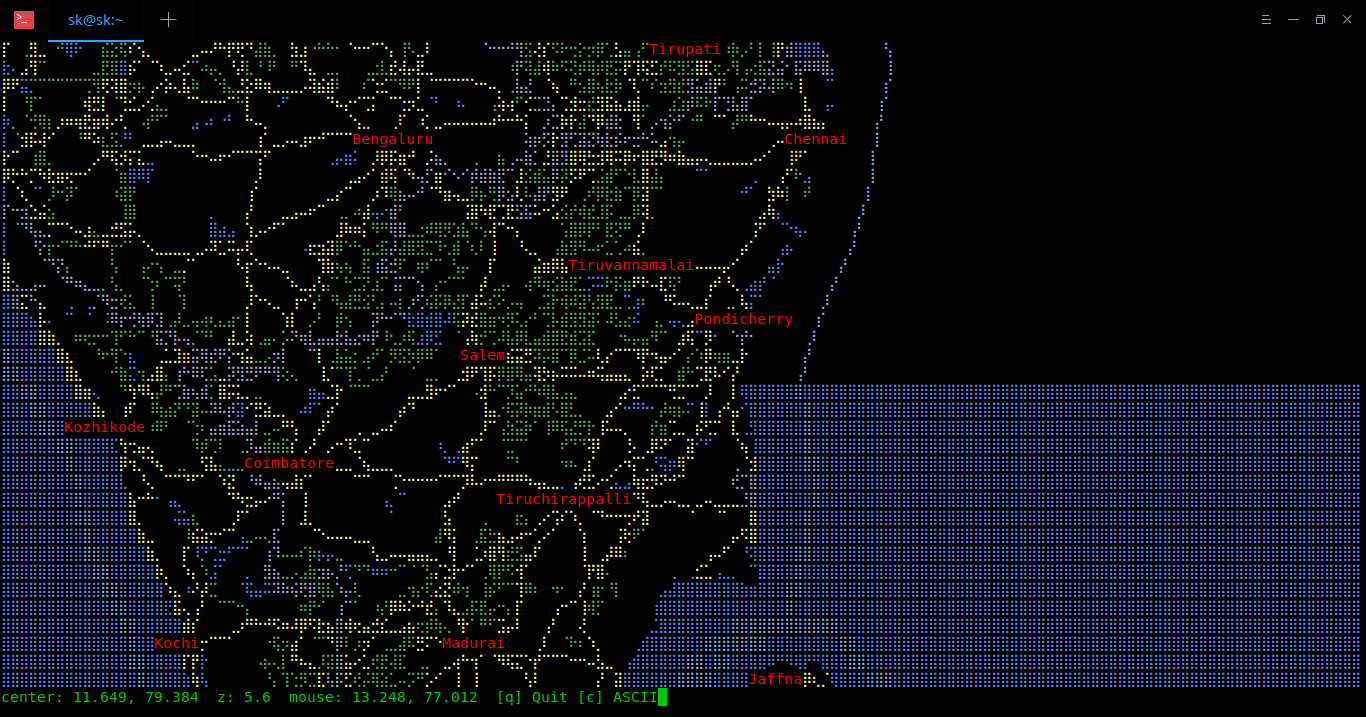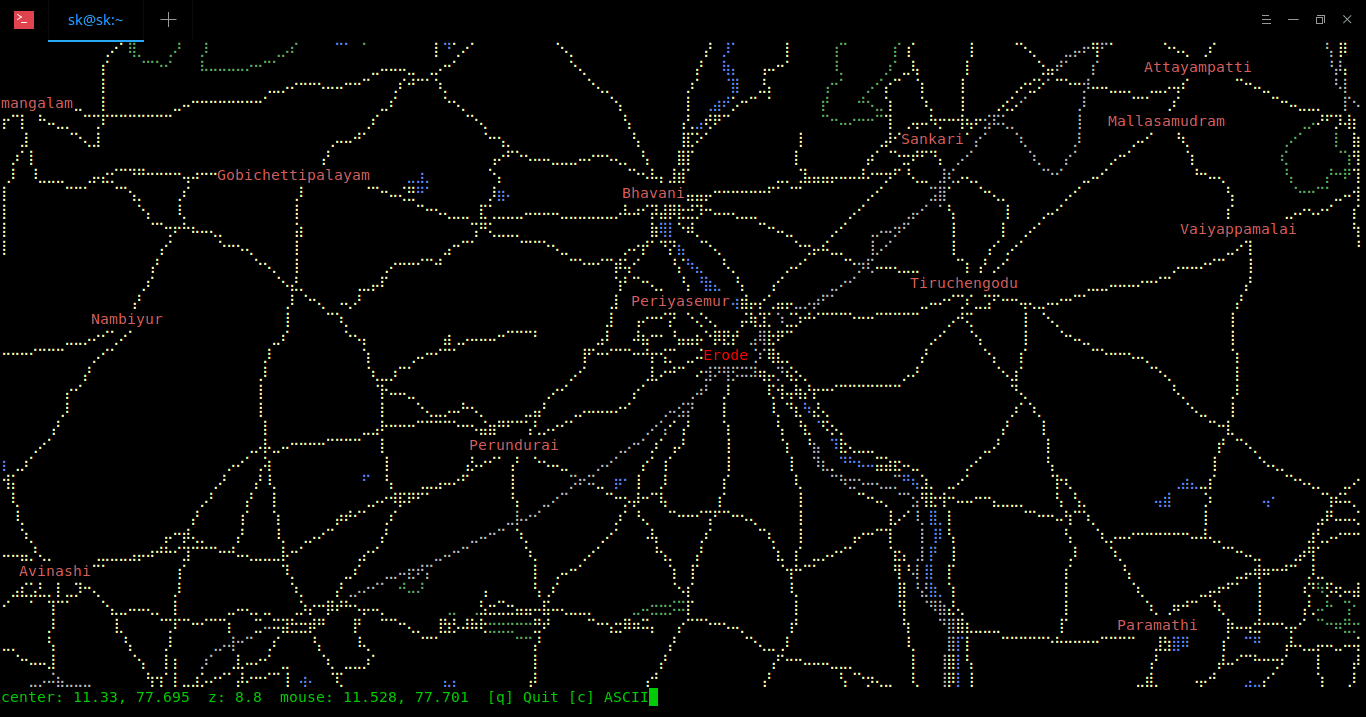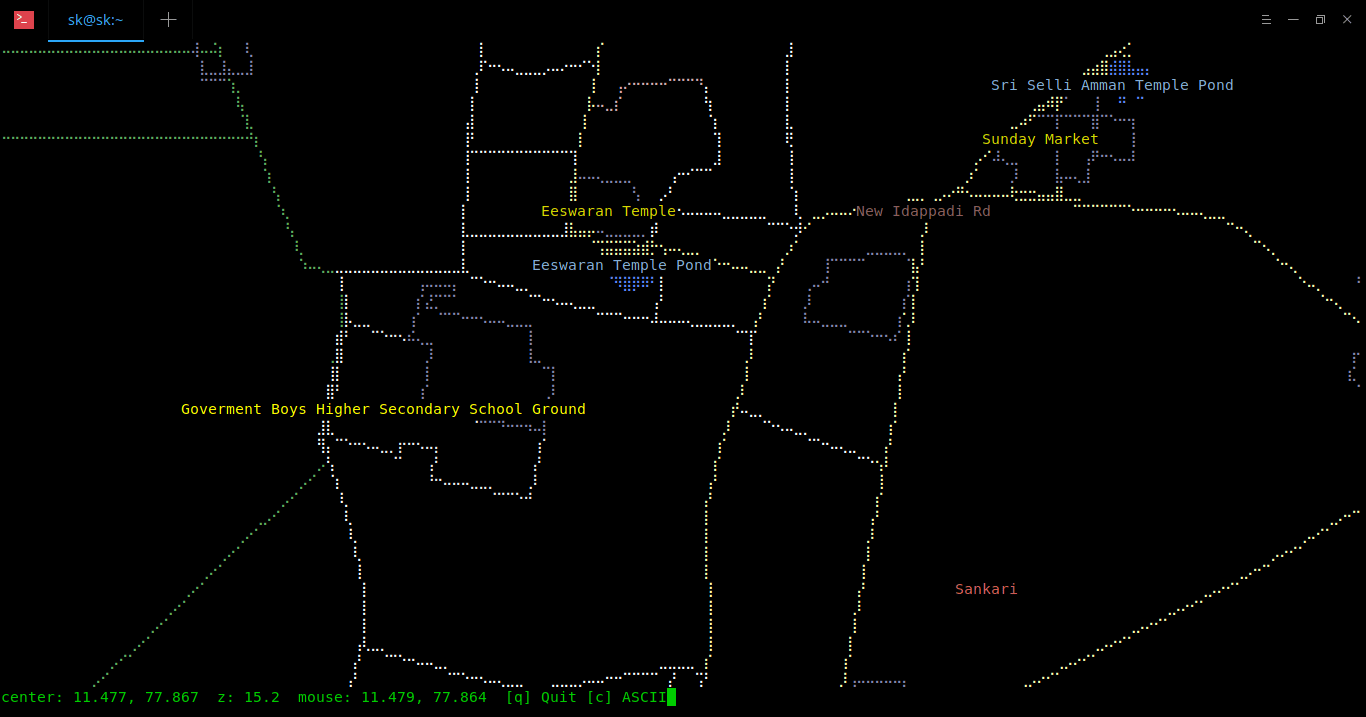使用这些开源框架创建一个彩色地图,显示病毒的可能的传播路径。
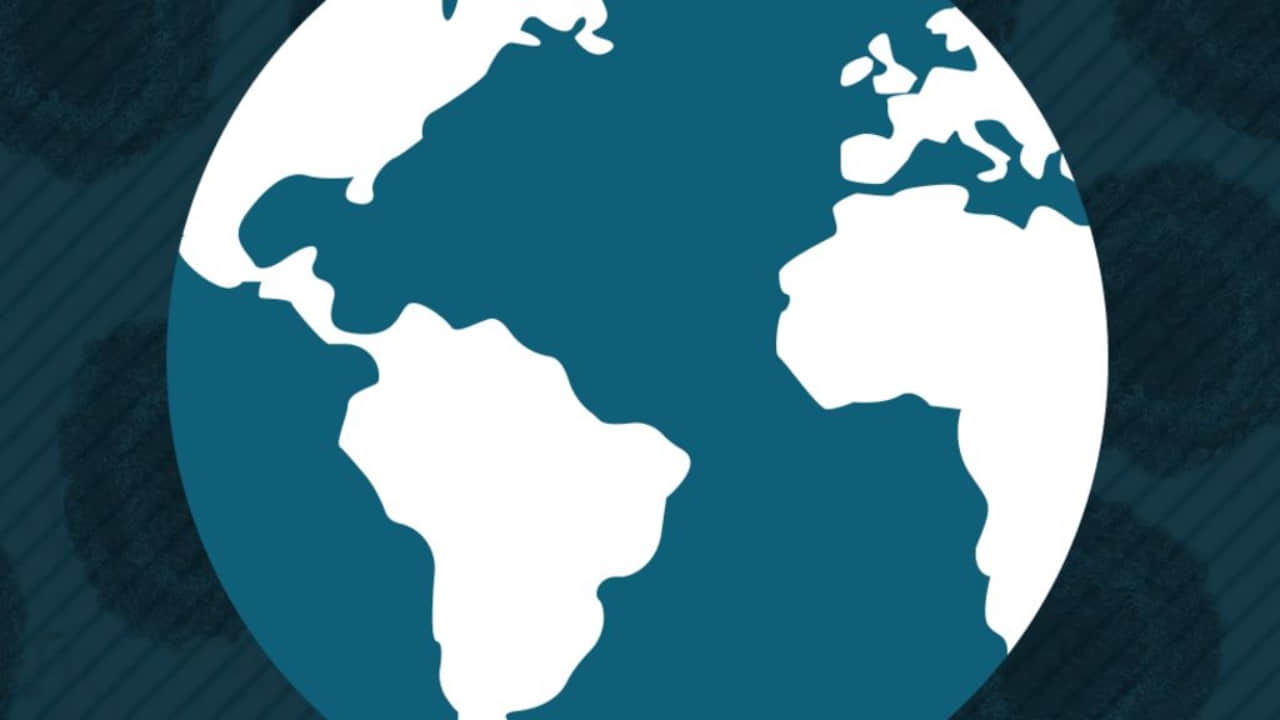
对于一个全球旅行司空见惯的世界来说,疾病的传播是一个真正令人担忧的问题。一些组织会跟踪重大的流行病(还有所有普遍的流行病),并将他们的跟踪工作获得的数据公开出来。不过,这些原始的数据对人来说可能很难处理,这就是为什么数据科学如此重要的原因。比如,用 Python 和 Pandas 可视化 COVID-19 在全球范围内的传播路径可能对这些数据的分析有所帮助。
最开始,当面对如此大数量的原始数据时可能难以下手。但当你开始处理数据之后,慢慢地就会发现一些处理数据的方式。下面是用于处理 COVID-19 数据的一些常见的情况:
- 从 GitHub 上下载 COVID-19 的国家每日传播数据,保存为一个 Pandas 中的 DataFrame 对象。这时你需要使用 Python 中的 Pandas 库。
- 处理并清理下载好的数据,使其满足可视化数据的输入格式。所下载的数据的情况很好(数据规整)。这个数据有一个问题是它用国家的名字来标识国家,但最好是使用三位数的 ISO 3 码(国家代码表)来标识国家。为了生成 ISO 3 码,可是使用
pycountry 这个 Python 库。生成了这些代码之后,可以在原有的 DataFrame 上增加一列,然后用这些代码填充进去。 - 最后为了实现可视化,使用 Plotly 库中的
express 模块。这篇文章是使用名为choropleth 的地图(可在 Plotly 库中获得)来可视化该疾病在全球的传播。
第一步:Corona 数据
从下面这个网站上下载最新的 corona 数据(LCTT 译注:2020-12-14 仍可访问,有墙):
我们之间将这个下载好的数据载入为 Pandas 的 DataFrame。Pandas 提供了一个函数, read_csv(),可以直接使用 URL 读取数据,并返回一个 DataFrame 对象,具体如下所示:
import pycountry
import plotly.express as px
import pandas as pd
URL_DATASET = r'https://raw.githubusercontent.com/datasets/covid-19/master/data/countries-aggregated.csv'
df1 = pd.read_csv(URL_DATASET)
print(df1.head(3)) # Get first 3 entries in the dataframe
print(df1.tail(3)) # Get last 3 entries in the dataframe
在 Jupyter 上的输出截图:
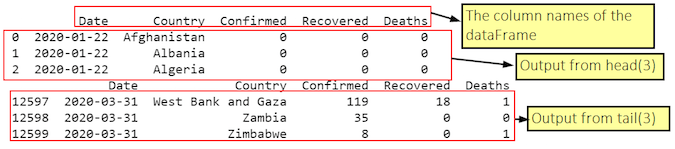
从这个输出可以看到这个 DataFrame(df1)包括以下几列数据:
DateCountryConfirmedRecoveredDead
之后还可以看到 Date 这一列包含了从 1 月 22 日到 3 月 31 日的条目信息。这个数据是每天更新的,所以你会得到你当天的值。
第二步:清理和修改 DataFrame
我们要往这个 DataFrame 中增加一列数据,就是那个包含了 ISO 3 编码。可以通过以下三步完成这个任务:
- 创建一个包含所有国家的列表。因为在
df1 的 Country 列中,国家都是每个日期就重复一次。所以实际上 Country 列中对每个国家就会有多个条目。我使用 unique().tolist() 函数完成这个任务。 - 我使用
d_country_code 字典对象(初始为空),然后将其键设置为国家的名称,然后它的值设置为其对应的 ISO 3 编码。 - 我使用
pycountry.countries.search_fuzzy(country) 为每个国家生成 ISO 3 编码。你需要明白的是这个函数的返回值是一个 Country 对象的列表。我将这个函数的返回值赋给 country_data 对象。以这个对象的第一个元素(序号 0)为例。这个 \ 对象有一个 alpha_3 属性。所以我使用 country_data[0].alpha_3 就能“获得”第一个元素的 ISO 3 编码。然而,在这个 DataFrame 中有些国家的名称可能没有对应的 ISO 3 编码(比如有争议的领土)。那么对这些“国家/地区”,我就用一个空白字符串来替代 ISO 3 编码。你也可以用一个 try-except 代码来替换这部分。except 中的语句可以写:print(‘could not add ISO 3 code for ->', country)。这样就能在找不到这些“国家/地区”对应的 ISO 3 编码时给出一个输出提示。实际上,你会发现这些“国家/地区”会在最后的输出中用白色来表示。 - 在获得了每个国家的 ISO 3 编码(有些是空白字符串)之后,我把这些国家的名称(作为键)还有国家对应的 ISO 3 编码(作为值)添加到之前的字典
d_country_code 中。可以使用 Python 中字典对象的 update() 方法来完成这个任务。 - 在创建好了一个包含国家名称和对应 ISO 3 编码的字典之后,我使用一个简单的循环将他们加入到 DataFrame 中。
第三步:使用 Plotly 可视化传播路径
choropleth 地图是一个由彩色多边形组成的地图。它常常用来表示一个变量在空间中的变化。我们使用 Plotly 中的 px 模块来创建 choropleth 图,具体函数为:px.choropleth。
这个函数的所包含的参数如下:
plotly.express.choropleth(data_frame=None, lat=None, lon=None, locations=None, locationmode=None, geojson=None, featureidkey=None, color=None, hover_name=None, hover_data=None, custom_data=None, animation_frame=None, animation_group=None, category_orders={}, labels={}, color_discrete_sequence=None, color_discrete_map={}, color_continuous_scale=None, range_color=None, color_continuous_midpoint=None, projection=None, scope=None, center=None, title=None, template=None, width=None, height=None)
choropleth() 这个函数还有几点需要注意:
geojson 是一个 geometry 对象(上面函数第六个参数)。这个对象有点让人困扰,因为在函数文档中没有明确地提到这个对象。你可以提供,也可以不提供 geojson 对象。如果你提供了 geojson 对象,那么这个对象就会被用来绘制地球特征,如果不提供 geojson 对象,那这个函数默认就会使用一个内建的 geometry 对象。(在我们的实验中,我们使用内建的 geometry 对象,因此我们不会为 geojson 参数提供值)- DataFrame 对象有一个
data_frame 属性,在这里我们先前就提供了一个我们创建好的df1。 - 我们用
Confirmed(确诊数)来决定每个国家多边形的颜色。 - 最后,我们
Date 列创建一个 animation_frame。这样我们就能通过日期来划分数据,国家的颜色会随着 Confirmed 的变化而变化。
最后完整的代码如下:
import pycountry
import plotly.express as px
import pandas as pd
# ----------- Step 1 ------------
URL_DATASET = r'https://raw.githubusercontent.com/datasets/covid-19/master/data/countries-aggregated.csv'
df1 = pd.read_csv(URL_DATASET)
# print(df1.head) # Uncomment to see what the dataframe is like
# ----------- Step 2 ------------
list_countries = df1['Country'].unique().tolist()
# print(list_countries) # Uncomment to see list of countries
d_country_code = {} # To hold the country names and their ISO
for country in list_countries:
try:
country_data = pycountry.countries.search_fuzzy(country)
# country_data is a list of objects of class pycountry.db.Country
# The first item ie at index 0 of list is best fit
# object of class Country have an alpha_3 attribute
country_code = country_data[0].alpha_3
d_country_code.update({country: country_code})
except:
print('could not add ISO 3 code for ->', country)
# If could not find country, make ISO code ' '
d_country_code.update({country: ' '})
# print(d_country_code) # Uncomment to check dictionary
# create a new column iso_alpha in the df
# and fill it with appropriate iso 3 code
for k, v in d_country_code.items():
df1.loc[(df1.Country == k), 'iso_alpha'] = v
# print(df1.head) # Uncomment to confirm that ISO codes added
# ----------- Step 3 ------------
fig = px.choropleth(data_frame = df1,
locations= "iso_alpha",
color= "Confirmed", # value in column 'Confirmed' determines color
hover_name= "Country",
color_continuous_scale= 'RdYlGn', # color scale red, yellow green
animation_frame= "Date")
fig.show()
你可以从这里下载并运行完整代码。
最后,这里还有一些关于 Plotly 绘制 choropleth 图的不错的资源。
via: https://opensource.com/article/20/4/python-map-covid-19
作者:AnuragGupta 选题:lujun9972 译者:zhangxiangping 校对:wxy
本文由 LCTT 原创编译,Linux中国 荣誉推出